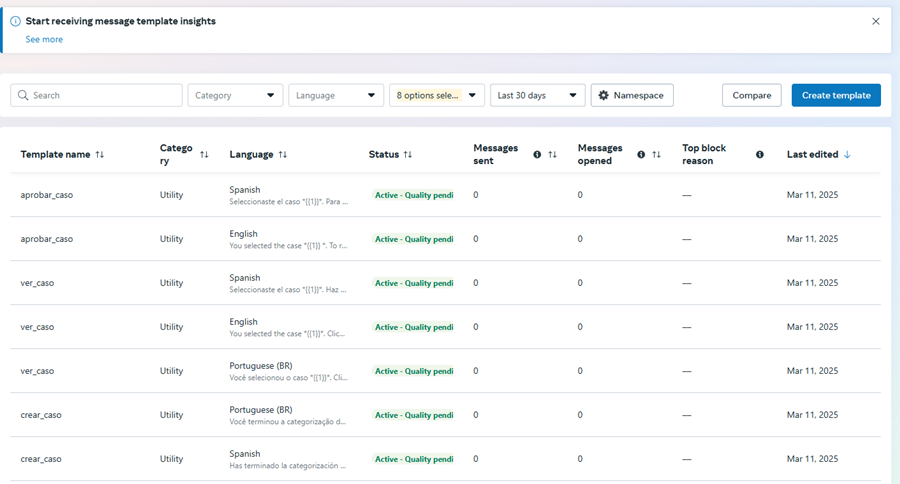Para Crear y Ver los casos desde el Bot se utilizan plantillas predefinidas. El cliente podrá crear y parametrizar sus propias plantillas desde la aplicación Meta por cada número de teléfono configurado, de acuerdo a las necesidades y políticas de negocio. Si no se requieren plantillas personalizadas se omite este paso.
1. Para la configuración de las plantillas ingrese a Meta for Developers, seleccione la opción Mis aplicaciones y haga clic sobre el nombre de aplicación que se está configurando.
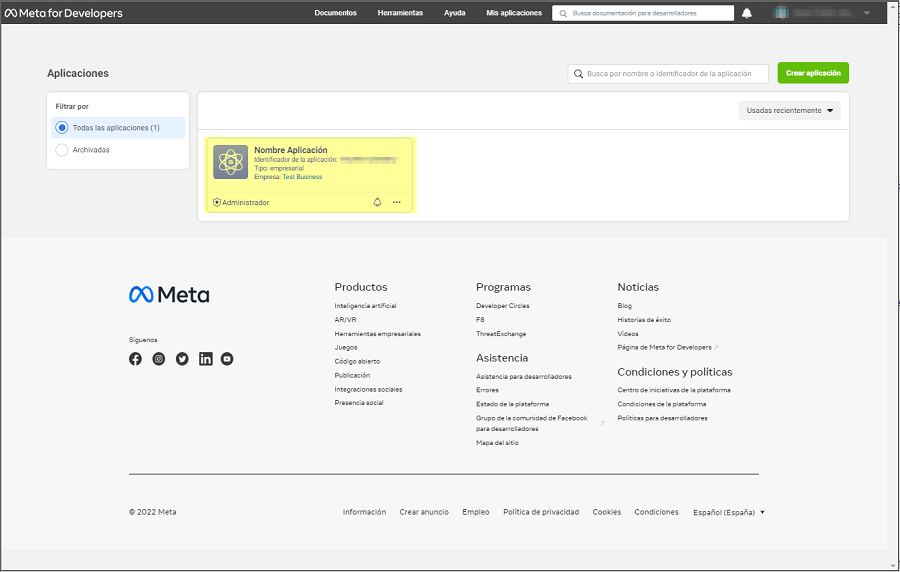
2. En la sección WhatsApp del menú principal, seleccione la opción Primeros Pasos; en la vista de infomación busque el campo Desde y selecione el número al cual se le van a crear las plantillas, luego selecione la opción Aquí que se encuentra en la descripción de la sección Paso 2: Envía mensajes con la API.
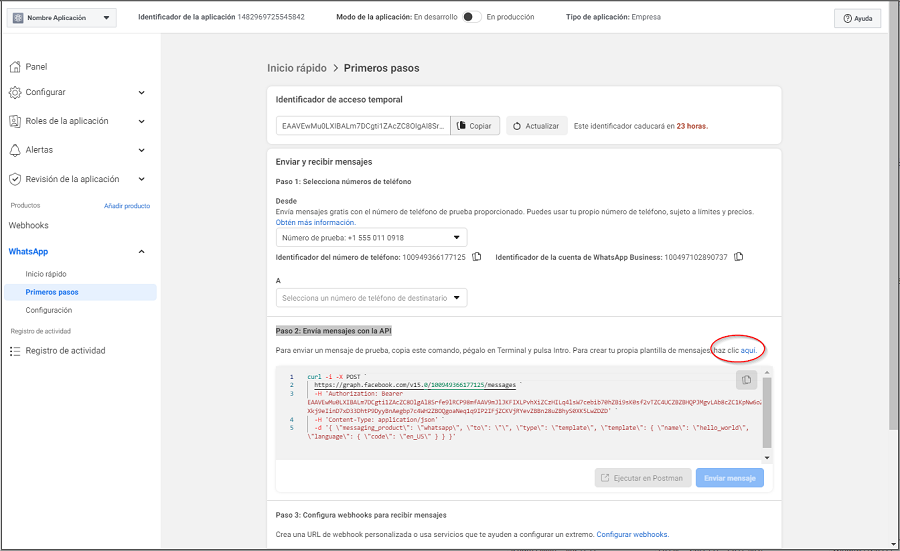
3. Se habilita la ventana Plantillas de mensaje donde podrá visualizar un listado de plantillas predefinidas. Para crear y personalizar las plantillas que se requieren para el Bot, haga clic en el botón Crear plantilla.
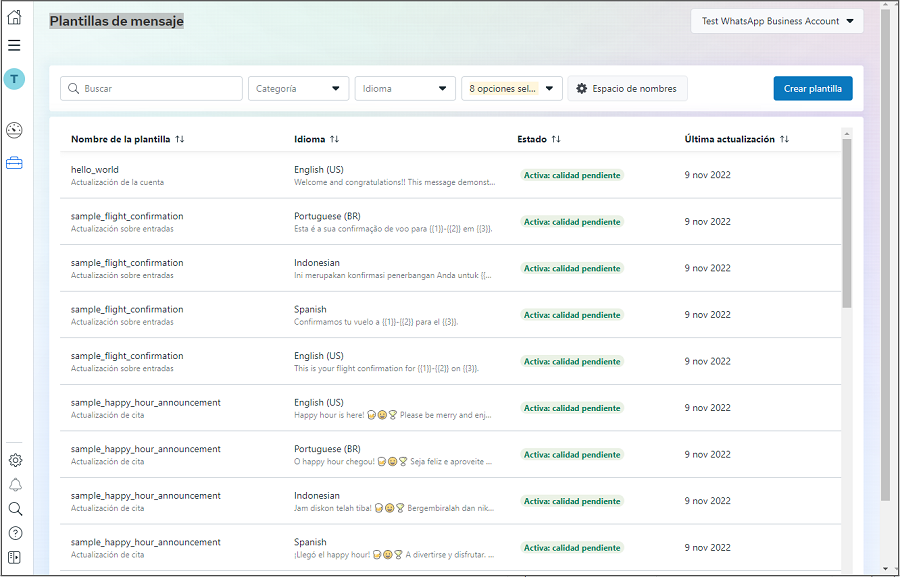
4. En la ventana Nueva plantilla de mensaje en la sección Categoría active el Check Transaccional, digite un nombre para la plantilla (Crear Caso/Ver Caso) y defina los idiomas (Spanish - English – Portuguese (BR)). Para finalizar haga clic en el botón Continuar.
⚐ Nota:
1 El nombre de la plantilla debe recordarlo para la configuración del Bot “Plantilla de crear caso - Plantilla ver caso”.
2 En el campo Idioma NO utilizar ninguna variable diferente a las opciones (Spanish - English – Portuguese (BR)), porque no son compatibles con el Bot.
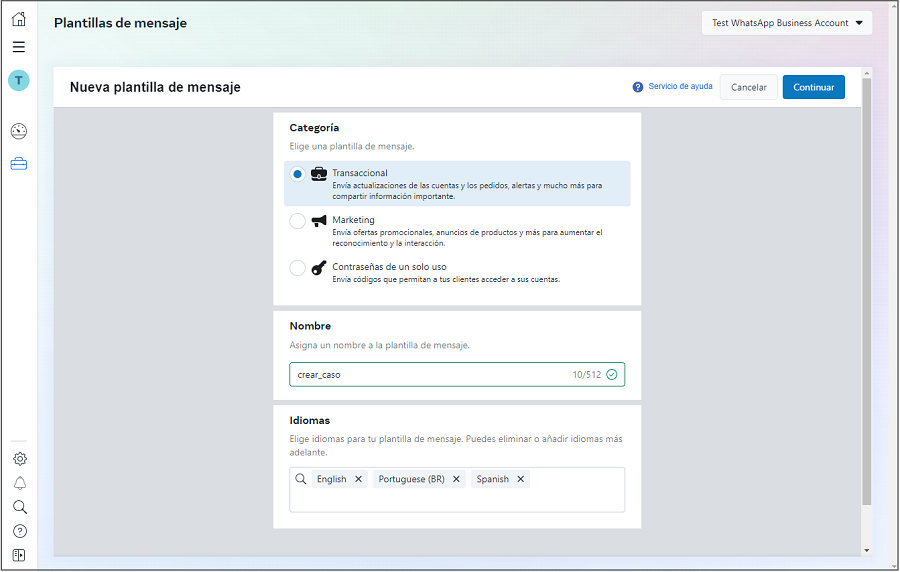
5. Se habilita la ventana Editar plantillas donde pordrá configurar la información general de la plantilla (Encabezado - Texto - Pie de página - Botones). La información que se debe tener en cuenta es la siguiente:
| Idioma | Campo Texto | Botón (Acción) |
|---|---|---|
| Spanish | Si el nombre de la Plantilla es Crear Caso, diligenciar: Has terminado la categorización del caso. Para finalizar el proceso haz clic en *Crear Caso*. Si el nombre de la Plantilla es Ver Caso, diligenciar: Seleccionaste el caso *{{1}}*. Haz clic en *Ver Caso*. |
Llamada a la Acción - Tipo de Acción: Ir al Sitio Web. - Texto del Botón: Crear Caso/Ver Caso (depende de la plantilla en creación). - Tipo de URL: Dinámico. - URL del Sitio Web: URL donde se encuentra implementado el Bot. Nota: si el cliente tiene implementado el Bot en un dominio propio, es esa URL la que debe digitar en este campo, si va usar el dominio de Aranda usar https://albiwsp.arandasoft.com/. |
| English | Si el nombre de la Plantilla es Crear Caso, diligenciar: You have finished the categorization of the case. To finish the process, click *Create Case*. Si el nombre de la Plantilla es Ver Caso, diligenciar: You selected the case *{{1}}*. Click *See Case*. |
Llamada a la Acción - Tipo de Acción: Ir al Sitio Web. - Texto del Botón: Create Case/See Case (depende de la plantilla en creación). - Tipo de URL: Dinámico. - URL del Sitio Web: URL donde se encuentra implementado el Bot. Nota: si el cliente tiene implementado el Bot en un dominio propio, es esa URL la que debe digitar en este campo, si va usar el dominio de Aranda usar https://albiwsp.arandasoft.com/. |
| Portuguese (BR) | Si el nombre de la Plantilla es Crear Caso, diligenciar: Você terminou a categorização do caso. Para finalizar o processo, clique em *Criar Caso*. Si el nombre de la Plantilla es Ver Caso, diligenciar: Você selecionou o caso *{{1}}*. Clique em *Ver Caso*. |
Llamada a la Acción - Tipo de Acción: Ir al Sitio Web. - Texto del Botón: Criar Caso/Ver Caso (depende de la plantilla en creación). - Tipo de URL: Dinámico. - URL del Sitio Web: URL donde se encuentra implementado el Bot. Nota: si el cliente tiene implementado el Bot en un dominio propio, es esa URL la que debe digitar en este campo, si va usar el dominio de Aranda usar https://albiwsp.arandasoft.com/. |
⚐ Nota: El texto propuesto para configurar la información general de la plantilla es ilustrativo; cada cliente puede personalizar los datos de la plantilla acorde a sus necesidades.La configuración del Botón en la plantilla se debe realizar siguiendo la indicación de la tabla anterior.
6. En la vista de información de las plantillas del mensaje podrá visualizar una vista previa de la plantilla.
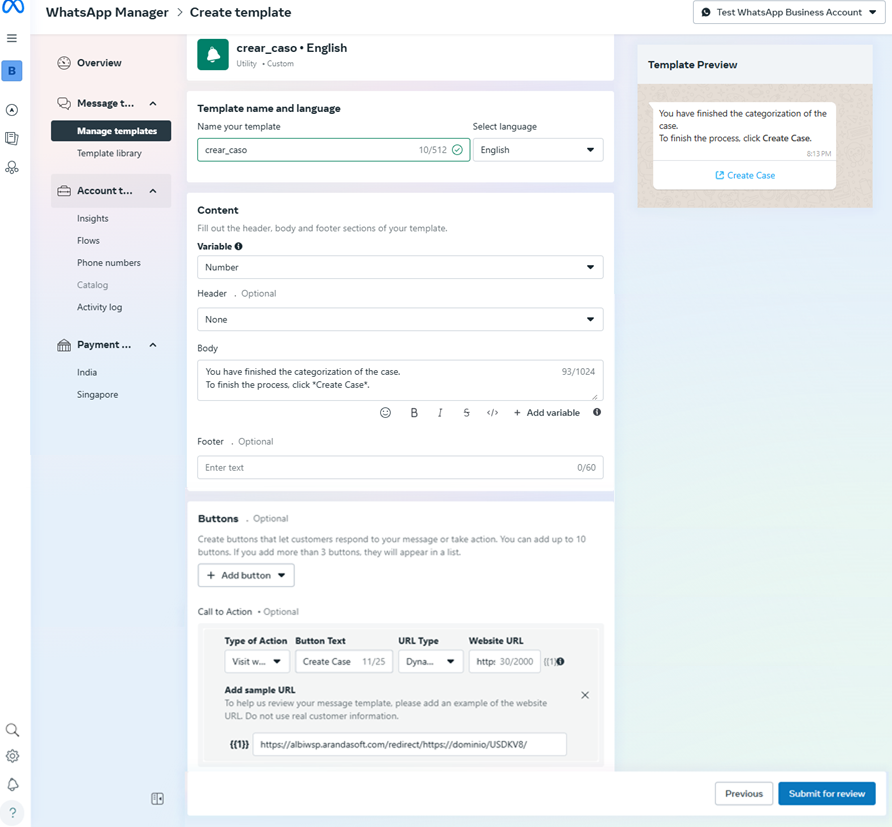
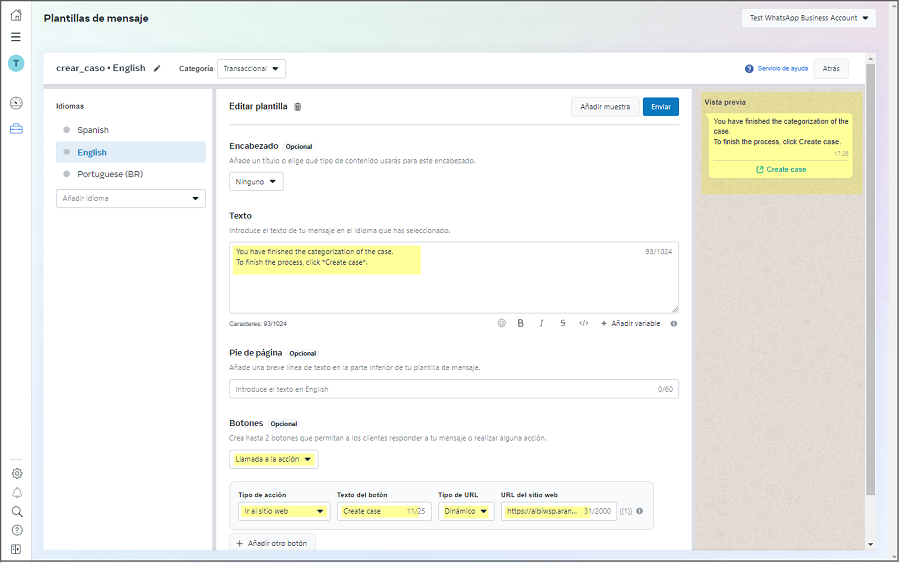
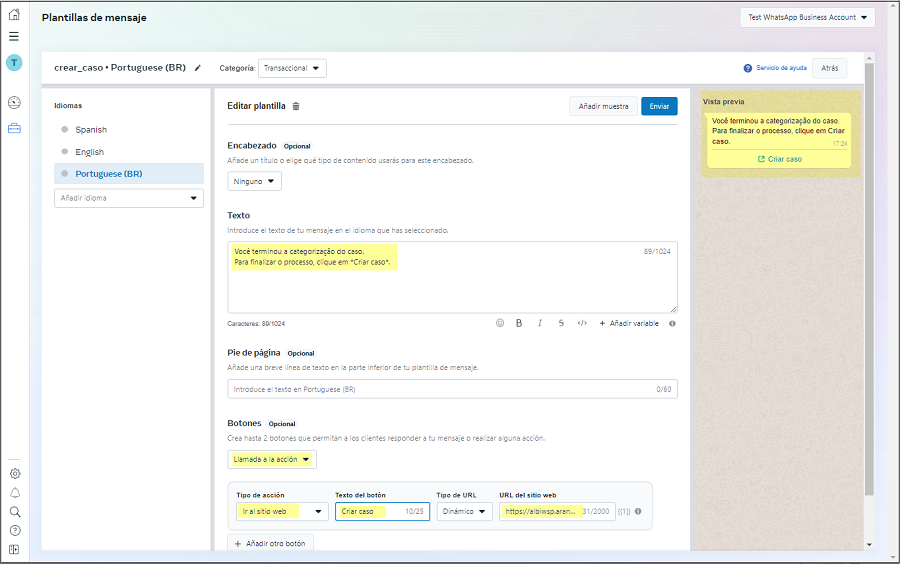
7. Al finalizar la edición de las plantillas en los tres idiomas en la ventana Editar plantilla haga clic en el botón Enviar. Se habilita la ventana Confirma qué idiomas vas a enviar donde podrá validar que los tres idiomas estén activados con el Check de verificación. Haga clic en el botón Confirmar.
⚐ Nota: Si alguno de los idiomas no está activo, se debe verificar que la información registrada este bien diligenciada.
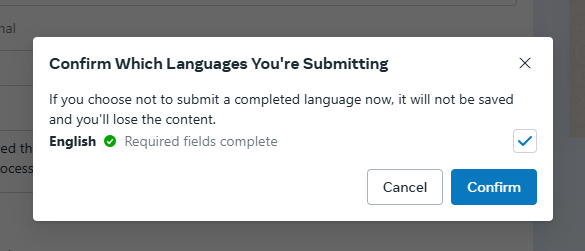
8. En la ventana Plantilla de mensaje enviada podrá confirmar el resumen de las plantillas generadas. para terminar clic en el botón Listo.
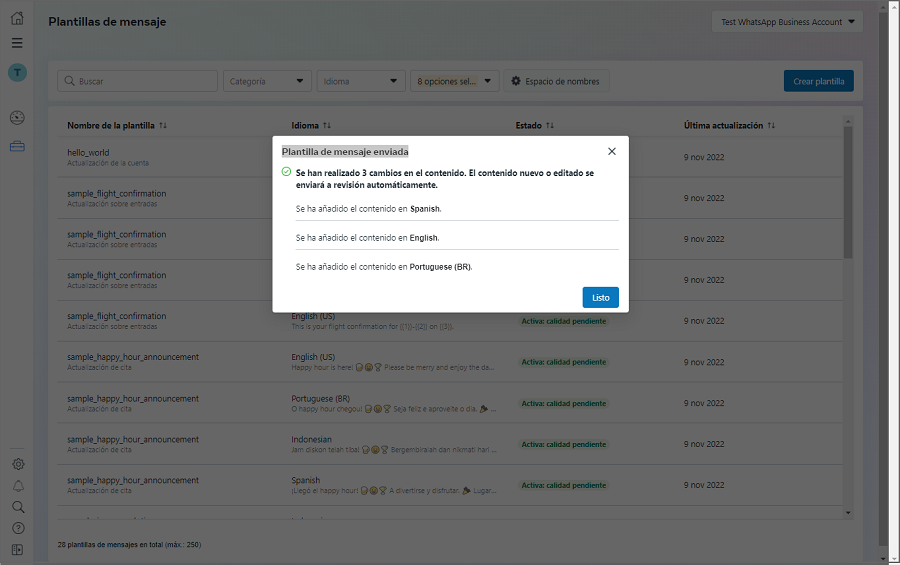
9. Al completar la creación de las plantillas, Meta realiza las validaciones correspondientes y envían las notificaciones por correo, estas validaciones pueden durar desde 5 minutos hasta 24 horas.
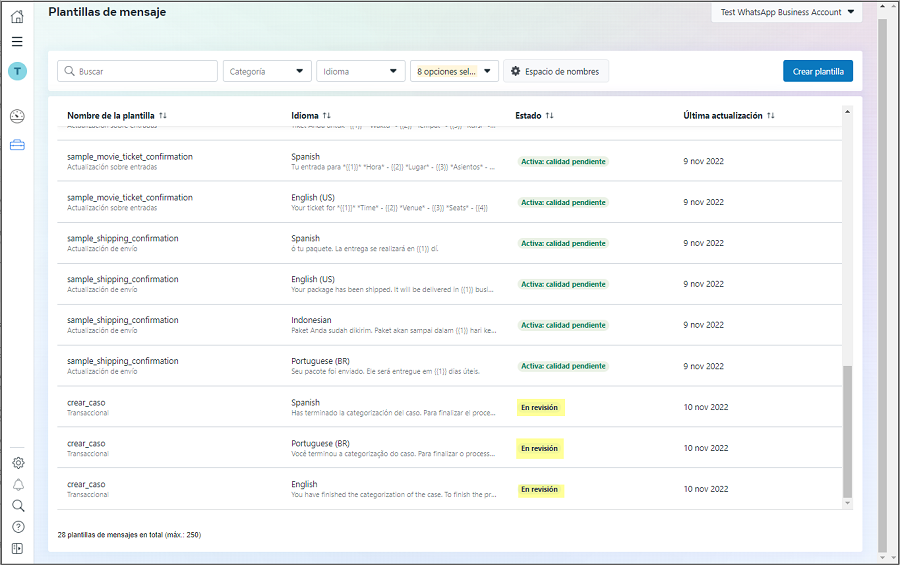
Al terminar la creación de plantillas personalizadas, estas deben quedar en estado Activa: calidad pendiente para que funcionen correctamente en la interacción con el Bot.